









+159 puncte de preluare in toate magazinele Flanco | Locatii Service










+159 puncte de preluare in toate magazinele Flanco | Locatii Service










+159 puncte de preluare in toate magazinele Flanco | Locatii Service









+159 puncte de preluare in toate magazinele Flanco | Locatii Service










+159 puncte de preluare in toate magazinele Flanco | Locatii Service









+159 puncte de preluare in toate magazinele Flanco | Locatii Service









+159 puncte de preluare in toate magazinele Flanco | Locatii Service









+159 puncte de preluare in toate magazinele Flanco | Locatii Service









+159 puncte de preluare in toate magazinele Flanco | Locatii Service










+159 puncte de preluare in toate magazinele Flanco | Locatii Service










+159 puncte de preluare in toate magazinele Flanco | Locatii Service
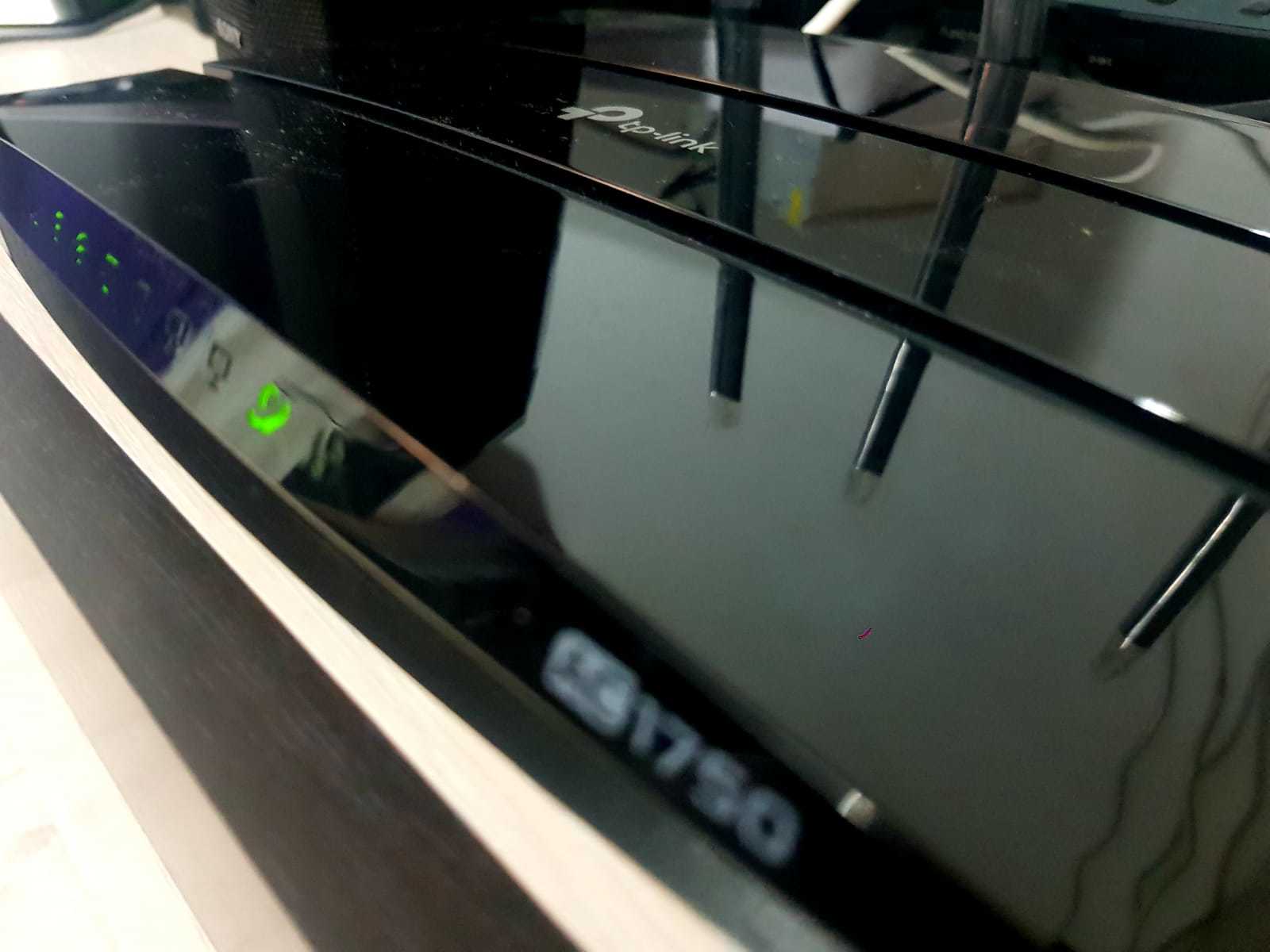
Configurare router TP Link – Vrei sa afli cum sa configurezi setarile wireless esentiale pentru un router TP-Link ? Citeste acest tutorial complex.
Cuprins
TogglePrimul lucru pe care trebuie sa-l faci este sa conectezi calculatorul sau laptopul la routerul TL-Link. Poti sa faci asta in doua moduri”
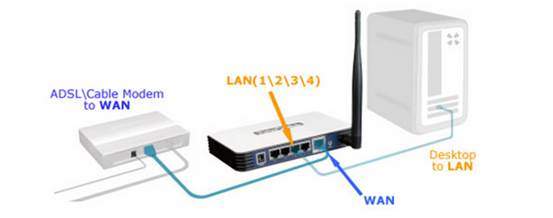 Configurare router TP-Link
Configurare router TP-Link
– prin cablu (metoda recomandata)
– prin reteaua wireless.
Dupa conectare, urmeaza sa te autentifici pe pagina de management web a routerului. Aceasta are la baza un server web intern, care nu necesita acces la internet.
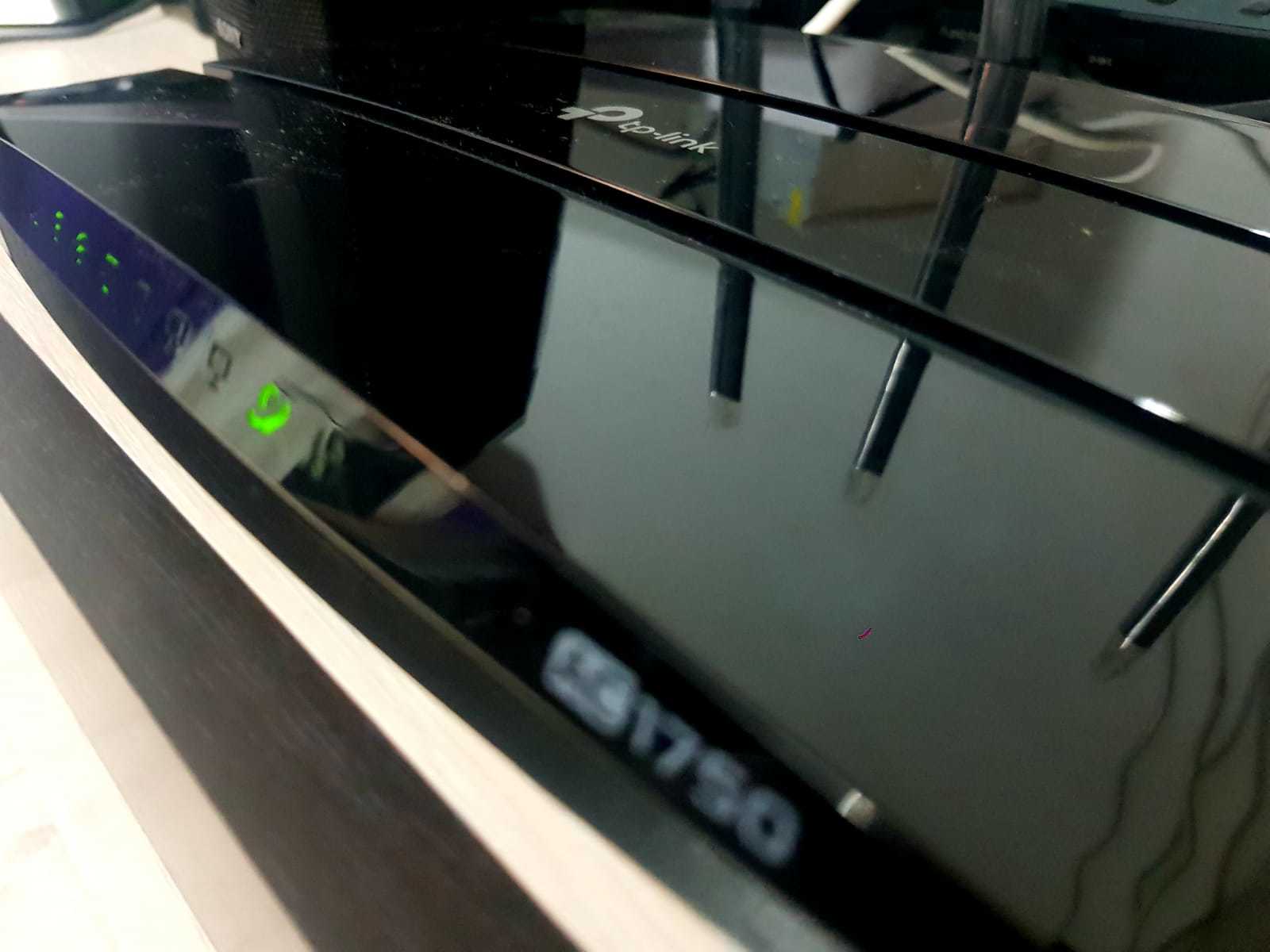 Configurare router TP Link
Configurare router TP Link
In meniul care se afiseaza in stanga selecteaza linia Wireless – > apoi Wireless Setting. Imediat apare pe ecran pagina Wireless Settings (sunt setarile la care poti sa umbli si pe care poti sa le modifici in functie de preferinte).
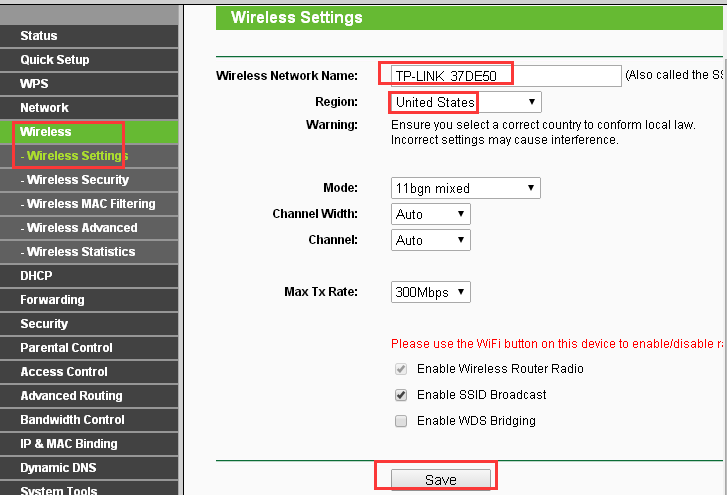 Configurare router TP Link – Wireless Settings
Configurare router TP Link – Wireless Settings
Iata ce setari trebuie sa faci tu:
a) La Wireless Network Name – trebuie sa dai o noua denumire retelei tale wireless. Optional poti sa te rezumi la denumirea implicita a retelei care este TP-Link _ ****** b) Region/ regiune – selecteaza tara/ locatia. c) Bifeaza optiunea „Enable Wireless Router Radio” d) Bifeaza de asemenea optiunea „Enable SSID Broadcast”
Daca nu este nevoie de altceva, rezuma-te doar la setari in aceasta pagina.
Apasa butonul Save pentru ca setarile sa fie retinute.
Daca vezi urmatorul mesaj: „The change of wireless config will not take effect until the Router reboots, please click here to reboot.” trebuie sa stii totusi ca nu este obligatoriu sa repornesti routerul in acest moment. Poti face acest lucru la finalul configurarii. Mesajul apare doar la anumite modele.
 Reboot
Reboot
Din meniul din stanga selecteaza Wireless – Wireless Security. Se deschide pagina cu acelasi nume. Aici iti recomandam sa bifezi optiunea WPA/WPA2 Personal (Recommended). Unele modele o numesc WPA-PSK/WPA2-PSK.
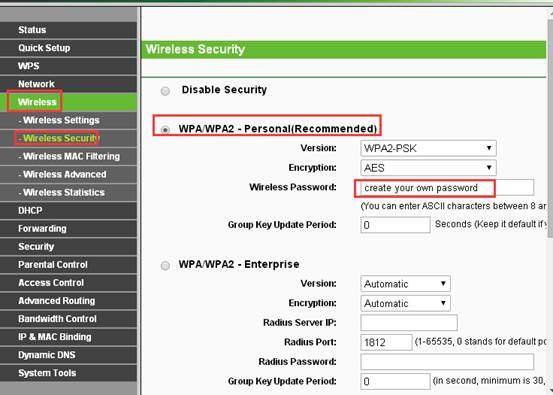 Wireless Security
Wireless Security
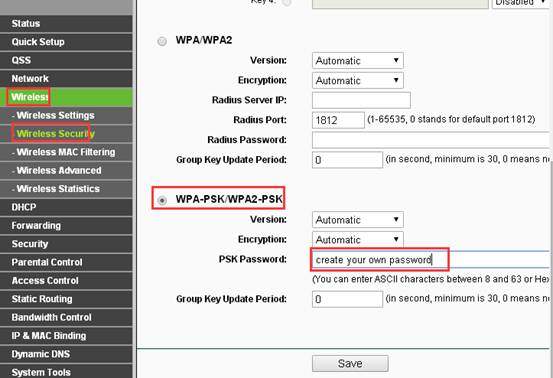 Wireless Security
Wireless Security
In dreptul campului Version/ Versiune selecteaza WPA-PSK sau WPA2-PSK La Encryption: alege AES. La Wireless Password/ PSK/ Cheie de retea wireless – trebuie sa introduci parola wireless preferata (atentie – aceasta trebuie sa aiba cel putin opt caractere).
Daca vrei sa folosesti securitate WEP, trebuie sa tii cont de cateva reguli pentru a crea parola wireless.
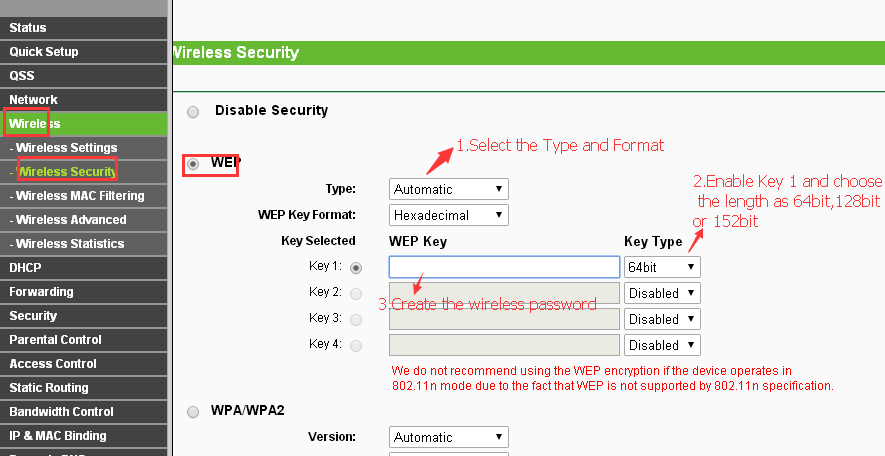 Wireless Security WEP
Wireless Security WEP
– Doresti criptare pe 64 de biti? Atunci introdu 10 caractere hexazecimale (asta inseamna o combinatie 0-9, a-f, A-F sau 5 caractere ASCIi. Esti conditionat de parola.
– Doresti criptare pe 128 de biti? In acest caz poti scrie 26 de caractere hexazecimale (adica orice combinatie de tip 0-9, a-f, A-F) sau 13 caractere ASCII. Din nou esti conditionat de parola.
– Doresti criptare pe 152 de biti? Atunci introdu 32 de caractere hexazecimale (orice mix 0-9, a-f, A-F) ori 16 caractere ASCII. Parola este obligatorie.
Click pe butonul Save pentru salvarea setarilor.
Trebuie sa repornesti routerul pentru aplicarea setarilor. Pentru aceasta: – apasa Click Here (Apasa aici) din partea de jos a paginii. – sau mergi la System tools – > Reboot (System Tools -> Reboot).
Pentru mai multe detalii tehnice poti descarca manualul de utilizare disponibil aici https://www.tp-link.com/ro/support/download/
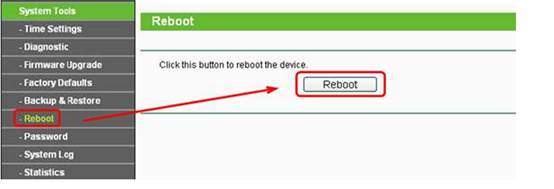 Reboot[/caption]
Reboot[/caption]
Atentie: Tutorialul nu este valabil pentru routerele wireless 11G si Dual Band.
Daca ai un router wireless 11G TP- Link, iata cum poti securiza reteaua.
In primul rand este indicat sa realizezi setarile wireless folosind o conexiune prin cablu router – pc.
1. Autentifica-te pe utilitarul Web.
2. Mergi pe linia Wireless – > la Wireless Setting.
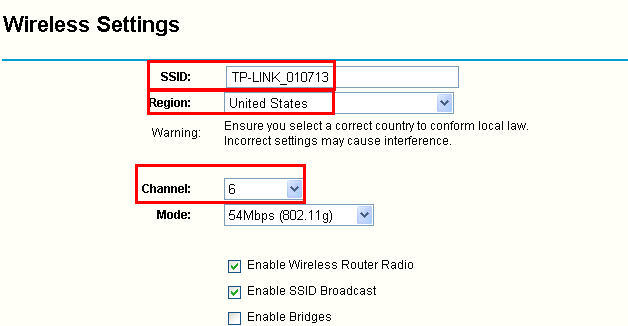 Wireless Setting
Wireless Setting
Se deschide pagina cu setari. Aici completeaza urmatoarele:
SSID: Alege un nume nou pentru reteaua wireless. Region: Alege locatia. Channel: In loc de Auto, iti recomandam sa alegi 1.6 sau 11. „Enable Wireless Router Radio” trebuie sa fie bifata „Enable SSID Broadcast” trebuie sa fie tot bifata.
3. Bifeaza Enable wireless Security si creaza o parola. – Pentru WEP, alege una din 4 chei propuse.
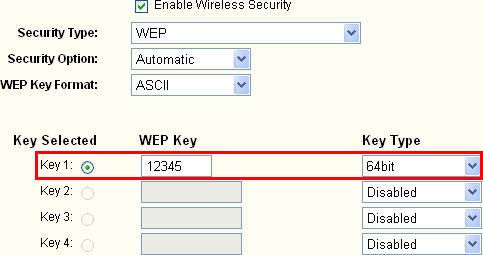 Security type WEP
Security type WEP
– Pentru WPA-PSK/WPA2-PSK parola poate fi din litere si cifre.
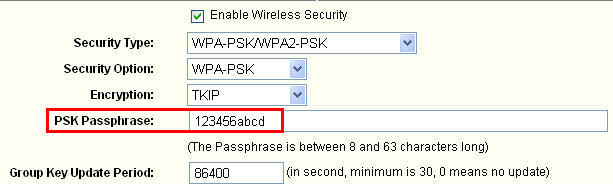 Security type WPA
Security type WPA
4. Click pe Save pentru salvarea setarilor.
Desi poti sa faci conexiunea prin cablu sau wireless, iti recomandam sa alegi legatura prin cablu.
1. Autentifica-te pe interfata web a routerului
2. Selectia Dual Band. Routerul dual band suporta doua frecvente: 2.4 Ghz si 5 Ghz. Poti sa alegi frecventa preferata. Pentru aceasta:
– Deschide Dual Band Selection – Selecteaza frecventa pe care vrei sa o folosesti. – pot fi bifate ambele.
a) In meniul din stanga mergi pe Wireless 2.4GHZ-> Wireless Settings (2.4GHZ). Se deschid setarile pentru frecventa 2.4 Ghz. Iata ce setari trebuie sa faci tu:
– Wireless Network Name(Nume Re?ea Wireless) sau SSID – Aici trebuie sa dai o denumire pentru reteaua wireless. – Region/ regiune: Aici alegi locatia. – Channel/ canal: Ar trebui sa fie Auto. – Enable SSID Broadcast: asigura-te ca este bifat.
b) Salveaza modificarile dupa ce te-ai asigurat ca totul este in regula. Imediat iti apare un mesaj prin care esti intrebat daca vrei sa repornesti routerul. Nu este necesar sa faci acest lucru acum, ci dupa ce vei efectua toate setarile necesare.
c) Din meniul din stanga alege Wireless -> Wireless Security. Iti recomandam WPA-PSK / WPA2-PSK sau WPA / WPA2 Personal. Urmatoarele linii completeaza-le astfel:
Version/ Versiune: WPA-PSK sau WPA2-PSK Encryption(Criptare): AES PSK Password(Parola PSK): Aici introdu parola Wifi. Atentie, aceasta trebuie sa aiba intre 8 si 63 caractere.
Daca optezi pentru WEP, foloseste doar un camp. Type: Automatic
– Criptare 64 biti: suporta 10 caractere hexazecimale sau 5 caractere ASCII – Criptare 128 biti: suporta 26 caractere hexazecimale sau 13 caractere ASCII – Criptare 125 biti: suporta 32 caractere hexazecimale sau 16 caractere ASCII
d) Click pe butonul Save pentru a salva configuratiile facute.
e) Restarteaza routerul: Pentru aceasta click pe Reboot/ Restart ori mergi in System Tools – > la Reboot.
a) In meniul din stanga mergi pe Wireless 5 GHZ -> Wireless Settings (5 GHZ). Se deschid setarile pentru frecventa 5 Ghz. Iata ce setari trebuie sa faci tu aici:
– Wireless Network Name(Nume Re?ea Wireless) sau SSID – Aici trebuie sa dai o denumire pentru reteaua wireless. – Region/ regiune: Aici alegi locatia. – Channel/ canal: Ar trebui sa fie Auto. – Enable SSID Broadcast: asigura-te ca este bifat.
b) Salveaza modificarile dupa ce te-ai asigurat ca totul este corect setat. Imediat iti apare un mesaj subliniat cu rosu prin care esti intrebat daca vrei sa repornesti routerul. Nu este necesar sa faci acest lucru acum, ci dupa ce vei efectua toate setarile necesare.
c) Din meniul din stanga alege Wireless -> Wireless Security. Iti recomandam WPA-PSK / WPA2-PSK sau WPA / WPA2 Personal.
Urmatoarele linii completeaza-le astfel:
Version/ Versiune: WPA-PSK sau WPA2-PSK Encryption(Criptare): AES PSK Password(Parola PSK): Aici introdu parola Wifi. Atentie, aceasta trebuie sa aiba intre 8 si 63 caractere.
Daca optezi pentru WEP, foloseste doar un camp. Type: Automatic
– Criptare 64 biti: suporta 10 caractere hexazecimale sau 5 caractere ASCII – Criptare 128 biti: suporta 26 caractere hexazecimale sau 13 caractere ASCII – Criptare 125 biti: suporta 32 caractere hexazecimale sau 16 caractere ASCII
d) Click pe butonul Save pentru a salva setarile pe care tocmai le-ai facut.
e) Restarteaza routerul: Pentru aceasta click pe Reboot/ Restart ori mergi in System Tools – > la Reboot.
Despre routerul TP-Link Dual band trebuie sa mai stii ca suporta Guest Network. Daca nu-l gasesti pe routerul tau, este necesar un update de firmware.
Guest Network Access ofera access securizat wi-fi pentru partajarea retelei de acasa ori de la birou. Cand ai musafiri la birou sau acasa poti sa le permiti acces la retea. Poti seta diferite optiuni de acces, lucru foarte eficient pentru asigurarea securitatii si confidentialitatii retelei tale.
Iata ce pasi trebuie sa urmezi pentru a configura Guest Network pe un router dual band:
1. Autentifica-te pe pagina de administrare web http://tplinklogin.net/ 2. Mergi la Guest Network 3. Pentru un router dual band poti sa alegi sa activezi una sau ambele retele. Deci bifeaza Guest Network (2.4G) si/ sau Guest Network (5G).
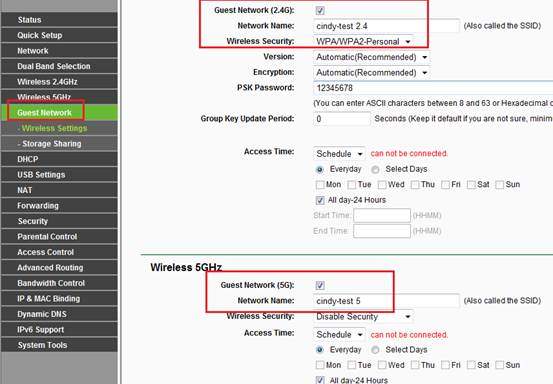 Guest Network
Guest Network
4. Configureaza Guest Network SSID si Security. Exista doua tipuri de securitate disponibile: Disable Wireless Security si WPA/WPA2-Personnal. Iti recomandam ca tip de securitate varianta WPA/WPA2-Personnal. Apoi tasteaza parola wireless pe care o doresti. Click pe Salvare pentru a implementa setarile.
Exista doua tipuri de reguli pentru a controla Access Time.
1. Time Out: Introdu intervalul in care clientii Guest pot accesa internetul. Conexiunea va cadea instant cand timpul ajunge la 0.
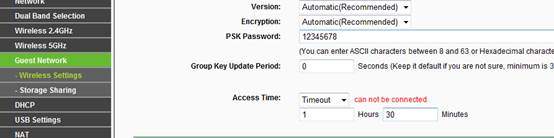 Time OuT
Time OuT
2. Schedule: Configureaza programul specific pentru clientii tip Guest pentru acces la Internet.
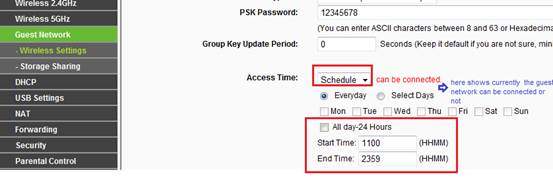 Program
Program
Asigura-te ca ai completat bine Setarile de interval pentru a nu exista probleme.
Aici exista doua optiuni:
1. Allow Guest to access my Local Network/ Permite musafirilor sa acceseze reteaua mea locala. Daca vrei sa permiti clientilor din reteaua musafirilor sa acceseze clientii din Reteaua locala, atunci bifeaza aceasta optiune. Daca nu, lasa optiunea debifata. Daca routerul este configurat ca AP, trebuie sa bifezi optinea, in caz contrar nu exista acces la internet si nici retea de vizitatori.
Dupa ce ai facut toate aceste setari, selecteaza System Tools – > Reboot care se afla in meniul din stanga. Apasa Reboot/ restart pentru a reporni routerul.
Confirmarea
In urma unor setari reusite, poti identifica icon-ul wireless chiar in coltul din dreapta jos al monitorului. Apasa click pe el. Apoi, in lista retelelor Wi-Fi, alege reteaua wireless si scrie parola.
Important: Doar echipamentele wireless dotate cu adaptoare de retea wifi de 5 Ghz pot detecta reteaua wireless de 5 Ghz prezenta pe router.
2. Guest Network Bandwidth Control/ Controleaza latimea de banda a retelei disponibile pentru musafiri.
Cam acestea sunt setarile wifi de baza ce trebuie implementate pe un router wireless TP-Link.
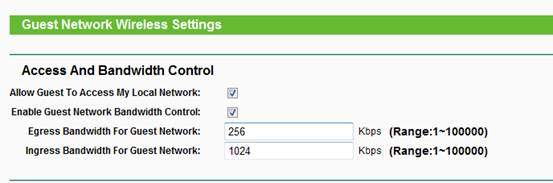 Guest Network Wireless Settings
Guest Network Wireless Settings